
Resolva cálculos no app Notas do Mac
Você pode fazer contas, atribuir variáveis e avaliar expressões ao usar notas atualizadas do iCloud ou notas armazenadas no Mac com o macOS Tahoe. Basta inserir uma fórmula ou expressão seguida de um sinal de igual enquanto digita para solucioná-las instantaneamente no corpo da nota. Você também pode personalizar o modo como visualiza seus resultados de cálculos ou desativá-los.
Nota: Resultados de Cálculos funcionam com matemática escrita usando algarismos arábicos ocidentais e símbolos matemáticos comuns ou digitados usando algarismos arábicos (orientais e ocidentais) e devanagari e símbolos matemáticos comuns.
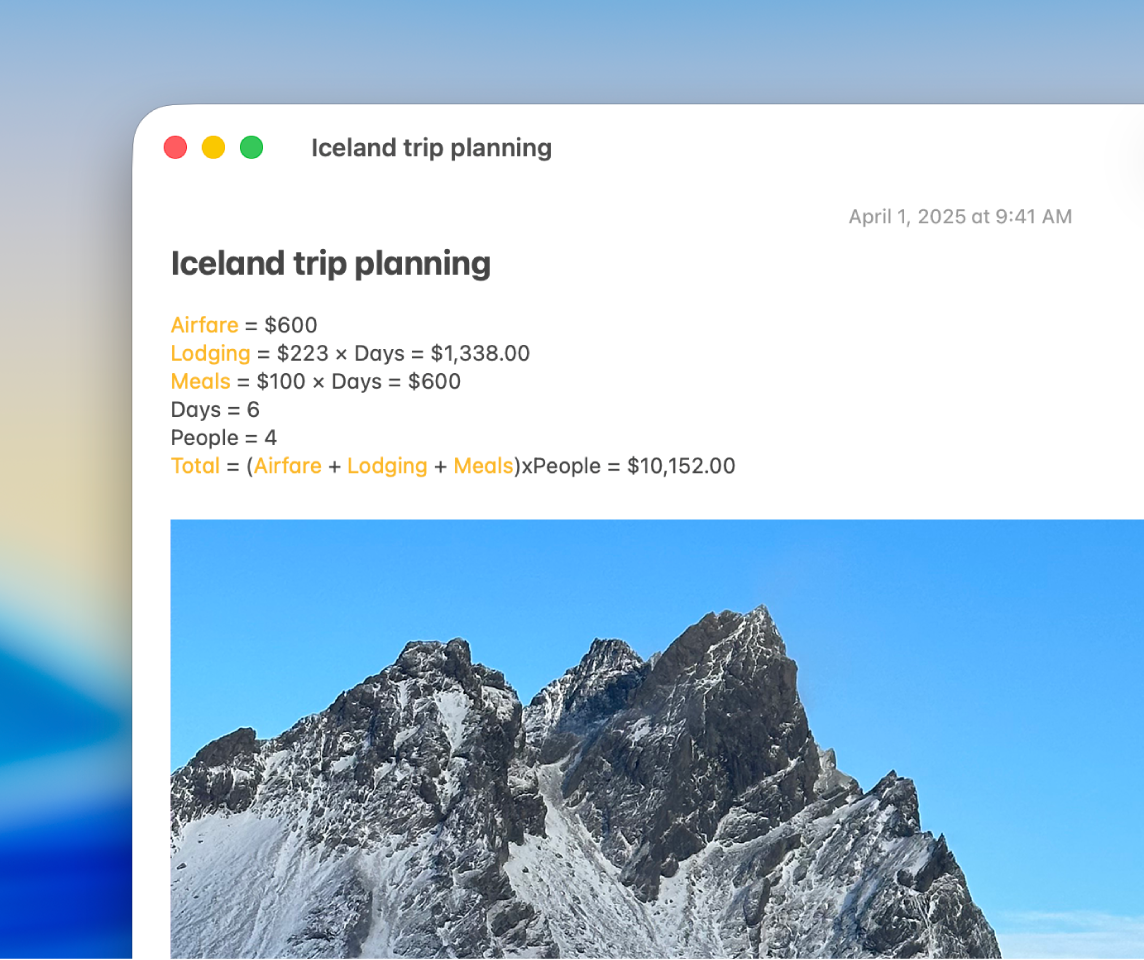
Resolver expressões
Você pode resolver expressões matemáticas com parênteses, além de operações fundamentais e científicas.
Nota: o Notas usa a ordem padrão das operações. Por exemplo, exponenciação é feita antes de multiplicação e divisão, e multiplicação e divisão são feitas antes de adição e subtração. Coloque parênteses ao redor das expressões que deseja calcular primeiro.
Abra o app Notas
 no seu Mac.
no seu Mac.Abra uma nota ou clique em
 para criar uma nova.
para criar uma nova.Digite um cálculo matemático seguido imediatamente pelo sinal de igual.
Por exemplo, “(27/3)^2=” ou “47x96=”.
Por padrão, as respostas aparecerão como sugestões. Pressione Return para inserir a resposta no texto.
Você pode escolher que as respostas sejam inseridas imediatamente depois de um sinal de igual ou desativá-las. Consulte Escolha como os Resultados de Cálculos aparecem.
Defina uma variável
Nota: Variáveis estão disponíveis quando são criadas usando o alfabeto latino.
Abra o app Notas
 no seu Mac.
no seu Mac.Abra uma nota ou clique em
 para criar uma nova.
para criar uma nova.Para definir uma variável, tipo uma letra ou palavra, seguida imediatamente por um sinal de igual e do valor da variável.
Por exemplo, “Almoço=25” ou “x=2.”
Nota: Para que o app Notas reconheça a variável, a variável deve vir antes (à esquerda ou acima) de uma expressão que usa essa variável.
A palavra ou letra muda de cor quando o Notas reconhece que ela é uma variável.
Resolva expressões com variáveis
Resolva expressões complexas com variáveis.
Abra o app Notas
 no seu Mac.
no seu Mac.Abra uma nota ou clique em
 para criar uma nova.
para criar uma nova.Nota: Para que o app Notas reconheça a variável, ela deve ser definida antes (à esquerda ou acima) de uma expressão que usa essa variável.
Digite sua expressão incluindo a variável seguida imediatamente pelo sinal de igual.
Por exemplo, “Passagens+Caiaques=”
A resposta para a sua expressão aparece no texto após o sinal de igual.
Pressione Return para inserir a resposta.
Ao alterar o valor de uma variável que precede a expressão, a resposta da expressão é atualizada automaticamente.
Dica: Você pode alterar rapidamente o valor de uma variável clicando duas vezes no número e usando as setas para aumentar ou diminuir o valor da variável.
Escolha como os Resultados de Cálculos aparecem
Por padrão, Resultados de Cálculos aparecem como sugestões, mas você pode escolher a opção em que o Notas insere imediatamente os resultados ou até mesmo desativar essa opção.
Abra o app Notas
 no seu Mac.
no seu Mac.Escolher Formatar > Resultados de Cálculos e escolha uma das opções:
Inserir Resultados: Insere resultados imediatamente depois de um sinal de igual.
Sugerir Resultados: sugere resultados depois de um sinal de igual, que pode ser inserido ao pressionar a tecla Return.
Desativado: Desativa os Resultados de Cálculos para que não apareçam.